Deset let starý syntezátor OP-1 od švédských tvůrců hudebních nástrojů Teenage Engineering vypadá na první pohled tak samostatně, jak jen je.
Malé zařízení spojuje krátkou klavírní klávesnici s obrazovkou. A obsahuje bicí automat, několik syntezátorů, sampler, hrstku sekvencerů, virtuální čtyřstopý magnetofon a dokonce i FM rádio. Můžete na něm vytvářet celé skladby bez jakéhokoli jiného vybavení, nebo jej můžete připojit k elektrickým kytarám a mikrofonům a vnést do něj vnější svět.
Ale také se překvapivě dobře spáruje s iPadem. Můžete nahrávat zvuk tam a zpět, ale věci jdou mnohem hlouběji. Hardwarovou klávesnici OP-1 můžete také použít ke hraní nástrojů na iPadu a pomocí MIDI aplikací pro iPad ovládat syntezátory na OP-1.
Vytváření hudby pomocí zařízení iPad a syntetizátoru
Pokud již vlastníte obě zařízení, doufejme, že vám tento návod poskytne několik nových nápadů na vytváření hudby pomocí iPadu. Pokud ale vlastníte pouze iPad, tento podrobný článek poskytne tipy pro používání tabletu s jiným hudebním vybavením.
A pokud nevíte nic o OP-1 nebo o práci Teenage Engineering obecně, dozvíte se, proč je společnost jakýmsi Apple světa syntezátorů. Teenage Engineering je známý svým neuvěřitelným designem rozhraní-a tím, že má svéráznou osobnost podobnou Apple z doby 1984, kdy zbrusu nový Mac dělal vlny.
Tento příspěvek obsahuje affiliate odkazy. Kult Mac může získat provizi, když použijete naše odkazy k nákupu položek.
Používání iPadu a OP-1 společně
OP-1 je tak skvělý hudební stroj typu vše v jednom, že se zdá divné chtít jej připojit k iPadu. Koneckonců můžete přijít o bezprostřednost fantastického pracovního postupu OP-1. Ale nemusíte věci komplikovat. Obě zařízení můžete používat k tomu, co umí nejlépe, a do značné míry věci „prostě fungují“.
Za sekundu vám řeknu, proč je OP-1 tak dobrý. Nejprve však uvedeme příklad, který vám poskytne představu o tom, jak mohou tato zařízení spolupracovat.
Aplikace OP-1 a Patterning
OP-1 se může pochlubit vynikajícími bicími sekvencery se spoustou osobnosti. Jsou však vhodnější pro krátké úryvky a pro improvizaci. Například sekvencer Finger může být naprogramován s několika bicími smyčkami, z nichž kteroukoli lze spustit klíčem. Můžete tedy hrát několik smyček současně a vytvářet si živý vzor za pochodu. Je to úžasné.
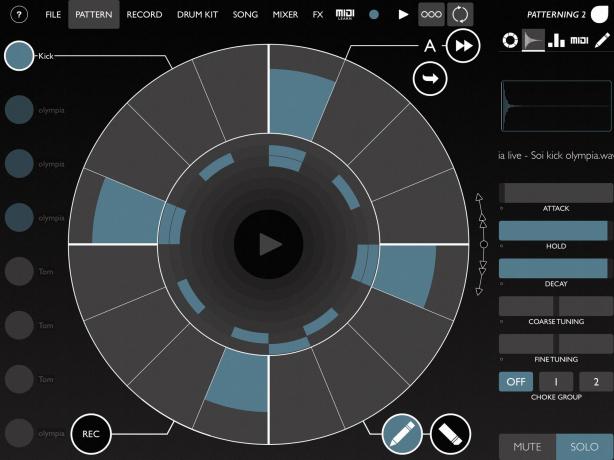
Foto: Kult Macu
Olympia Noise Co. Vzorování aplikace pro iOS je lepší pro vytváření vzorů bicích předem. Je to opravdu skvělé, pokud chcete složité rytmy. Díky dotykovému kruhovému rozhraní je také snadné programovat složité vzory.
OP-1 a MIDI
V tomto případě chci ke skladbě na OP-1 přidat Patterning drum break. Abych se ujistil, že se vše synchronizuje správně, použiji MIDI. OP-1 může odesílat a přijímat MIDI, i když je mnohem příjemnější odesílat než přijímat. K tomu používám AudioBus, aplikace pro iOS, která směruje MIDI a zvuk mezi aplikacemi a do az připojeného hardwaru. Připojení je přes USB. S iPadem Pro můžete použít pouze mini USB na USB-C kabel. (A Rozbočovač USB-C pro iPad Pro funguje také.)

Foto: Charlie Sorrel/Cult of Mac
Nastavil jsem OP-1 na odesílání MIDI hodinových příkazů, jako na fotografii výše. Potom řeknu Audiobusu, aby poslouchal tyto příkazy. Také načítám Patterning do AudioBusu jako zdroj. Nebudu se do používání AudioBusu pouštět hluboko, protože je to snadné a tento článek by byl delší, než už je.
Nastavení můžete také uložit jako předvolbu pro pozdější pozdější snadné načtení. Nastavení vypadá nějak takto:
Foto: Kult Macu
V Patterningu není třeba se dotýkat žádného nastavení MIDI synchronizace. S nastavením výše, když stisknu Hrát si (nebo Rec+Play) na OP-1 se Patterning spustí okamžitě a synchronizuje se automaticky. Pokud stisknu Stop na OP-1 se Patterning zastaví. A pokud znovu stisknu PLAY, Patterning se restartuje od začátku mého bicích patternu.
Snadné MIDI
I když je popis nastavení složitý, realita je taková:
- Připojte OP-1 a iPad přes USB.
- Spusťte Audiobus a načtěte předvolbu.
- Ujistěte se, že máte v Patterning požadovaný vzor bicích.
- Nastartujte pásku OP-1, stiskněte záznam a počkejte.
A je to. Je opravdu velmi snadné získat perfektně synchronizovanou smyčku bicích do OP-1. A protože OP-1 se synchronizuje s AudioBus a AudioBus ovládá aplikace ve vašem iPadu, můžete synchronizovat s jakoukoli aplikací podporující AudioBus. V praxi je to téměř jakákoli hudební aplikace, včetně GarageBandu.

Foto: Kult Macu
A když už jsme u toho, je stejně snadné poslat MIDI jiným způsobem. Polyphase je generativní hudební aplikace pro iPad, který vytváří polonáhodné melodie. Můžete jej připojit k OP-1 a nechat Polyphase ovládat jeho vestavěné syntetizátory.
Ve skutečnosti to můžete udělat s jakoukoli aplikací MIDI v systému iOS. Jsem nadšený, že mohu vyzkoušet nové Atom MIDI looper aplikace, a zjistit, jak šílené věci se s tím mohou dostat.
Vzorkování
A co jít opačným směrem? IPad vám poskytuje přístup k mnoha úžasným syntetizátorovým aplikacím. Co takhle odebrat vzorek tlustého basového syntetizátoru Aplikace Moog’s Model 15a použití této ukázky jako zvuku na OP-1? Tímto způsobem stačí pouze připojit iPad a OP-1 k nahrání ukázky a pak to budete mít v OP-1 navždy.
Je to snadné. Vše, co potřebujete, je způsob, jak dostat zvuk z iPadu do OP-1. Mám na stole malý zvukový mixér, který k tomu používám, ale krása OP-1 spočívá v tom, že podporuje ad-hoc, low-tech řešení. Potom můžete jednoduše vést 3,5 mm kabel z konektoru pro sluchátka iPadu do mikrofonního vstupního konektoru OP-1. Postačí jakýkoli starý kabel. (Poznámka: Pokud používáte iPad Pro, budete k připojení audio kabelu potřebovat USB-C dongle.)

Foto: Charlie Sorrel/Cult of Mac
Foto: Charlie Sorrel/Cult of Mac
Pak už jen použijete vzorkovač jako obvykle. To je popsáno v manuálu OP-1, ale vše, co musíte udělat, je přehrát zvuk na iPadu a stisknutím klávesy na klávesnici OP-1 nahrát ukázku. Opravdu je to tak jednoduché. Odtamtud jej můžete libovolně rozmazávat, nebo si pomocí klávesnice můžete pustit ukázku nahoru a dolů.
Nahrajte svou kytaru (nebo cokoli jiného) do OP-1
Co takhle nahrát do OP-1 něco jiného? Je možné vzít vaši téměř kompletní skladbu vytvořenou OP-1, načíst ji do GarageBandu a přidat tam další nástroje. Je ale mnohem zábavnější hrát na skutečné nástroje a nahrávat stopy na pásku OP-1. Opět potřebujete pouze způsob, jak připojit kytaru nebo hardwarový syntezátor k OP-1.
Jakékoli zařízení s linkovým výstupem nebo výstupem pro sluchátka lze zapojit přímo do vstupu červeného konektoru OP-1. Poté postupujte jako výše, místo záznamu do sampleru nahrávejte pouze na pásku.
U kytar se věci stávají složitějšími. Kytaru nemůžete jednoduše zapojit přímo do OP-1. K iPadu však můžete připojit kytaru a odtud odeslat zvuk. Máme celý příspěvek na jak připojit kytaru k iPadu, takže byste měli začít tam. K tomu jsem vzal kabel z konektoru pro sluchátka na mixu a funguje to.
Zaznamenejte si skladby OP-1 na iPad
Foto: Charlie Sorrel/Cult of Mac
A co jít opačným směrem? Nahráváte z OP-1 na iPad? Možná budete chtít nahrát celou skladbu, nebo jen použít OP-1 jako nástroj a nahrát to do GarageBand. Jednoduše zapojte stejný kabel jacku 4,5 mm/1/8 palců do konektoru pro sluchátka OP-1 a druhý konec zapojte do iPadu. Tentokrát možná budete potřebovat USB audio rozhraní na konci iPadu, ale pokud použijete efektní kabel, můžete se dostat pryč tím, že jej zapojíte přímo. (Naštěstí máme návod, jak na to nahrávání čehokoli na iPhone nebo iPad pokud potřebujete podrobnější informace.)
Bez ohledu na to nezapomeňte zvýšit hlasitost OP-1, abyste získali dobrý signál.
Pomocí klávesnice OP-1 můžete přehrávat hudební aplikace pro iPad
Klávesnici OP-1 můžete také použít k přehrávání hudebních aplikací pro iPad. To je užitečná funkce. Kdykoli hrajete OP-1, jsou vaše klávesové zásahy odesílány přes USB MIDI. Pokud máte syntezátor připojený k iPadu a máte otevřenou hudební aplikaci, bude hrát na všechny otevřené nástroje. Mělo by to být automatické, ale může to vyžadovat určité vylepšení MIDI.
Hlavní nevýhodou je, že klávesnice OP-1 neregistruje rychlost. Bez ohledu na to, jak tvrdě nebo jemně stisknete klávesy, zaregistruje stejné stisknutí, jako pomocí klávesnice QWERTY. Ale pokud to stejně chcete použít, můžete. Podobně můžete k ovládání hudebních aplikací pro iOS použít další ovladače a tlačítka OP-1.
Přenos dat

Foto: RAVPower
Tato závěrečná část je o tom, co iPad a OP-1 nemůže dělat.
Pokud připojíte OP-1 k počítači Mac, připojí se jako USB disk. Pásové stopy můžete přetahovat do zařízení a ze zařízení a stejným způsobem můžete načítat vzorky a předvolby.
Jelikož vám ale iPad aktuálně neumožňuje připojit a procházet úložná zařízení USB, máte smůlu. Co cestujete s OP-1 a iPadem a vyplníte pásku OP-1? Na iPad musíte provést mixážní záznam a poté kazetu vymazat. Chromý.
Pořiďte si RavPower FileHub
Ale existuje řešení. Můžete použít něco jako RavPower FileHub-malý bezdrátový router napájený bateriemi s portem USB. Umožňuje vám číst externí USB disky na iPhonu a iPadu přes Wi-Fi. V takovém případě připojíte OP-1 k RavPower a poté připojíte svůj iPad k Wi-Fi síti RavPower. Poté můžete použít Doprovodná aplikace FileHub procházet úložiště OP-1, jako by bylo připojeno k iPadu. Můžete také využít Aplikace FileBrowser pro přístup k OP-1 z nativní aplikace iOS Files.
Koupit od:Amazonka
Dokonalá shoda
Jak vidíte, OP-1 a iPad jsou pro sebe téměř stvořené. Zatímco silnou stránkou OP-1 je jeho super-intuitivní rozhraní a jeho schopnost vytvořit celou skladbu poškrábání bez dalšího vybavení, přidání iPadu do mixu lze provést, aniž byste museli dělat mnohem víc komplex.
Ve skutečnosti jsem zjistil, že raději používám mnoho fantastických hudebních aplikací pro iPad s OP-1, místo abych je připojoval k jiným hudebním aplikacím pro iPad. IPad je stále hrozný ve správě více než jedné aplikace najednou. Aplikace pro iOS často nefungují společně, i když přesně stejné nastavení fungovalo dobře i ráno.
Společné používání OP-1 a iPadu umožňuje každému zařízení dělat jednu věc najednou (i když různé části OP-1 fungují bezchybně). Kombo opravdu září. Ve skutečnosti je těžké na tebe hodně myslet nemohl dělat s těmito dvěma zařízeními.



